DLL mungkin tidak kompatibel dengan arsitektur sistem
- .DLL Bukan Aplikasi Win32 yang Valid adalah kesalahan run time yang muncul saat DLL tidak didukung oleh versi OS.
- Menggunakan pemecah DLL khusus dan menjalankan program dalam mode kompatibilitas dapat membantu menyelesaikan kesalahan.
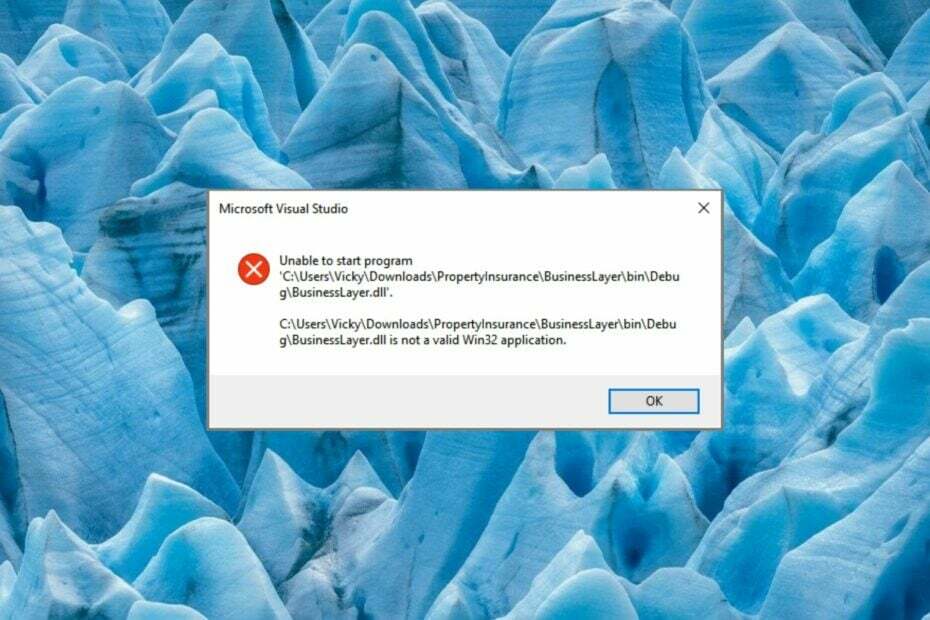
XINSTALL DENGAN MENGKLIK FILE DOWNLOAD
- Unduh dan Instal Benteng di PC Anda.
- Luncurkan alat dan Mulai memindai untuk menemukan file DLL yang dapat menyebabkan masalah pada PC.
- Klik kanan Mulai Perbaikan untuk mengganti DLL yang rusak dengan versi yang berfungsi.
- Fortect telah diunduh oleh 0 pembaca bulan ini.
Banyak pembaca kami mengalami kesalahan .DLL bukan aplikasi Win32 yang valid ketika mencoba meluncurkan program atau menginstal aplikasi.
Ini menunjukkan bahwa file DLL tidak didukung, dan akibatnya, Windows tidak dapat menafsirkan isinya. Rusak atau
kesalahan DLL yang hilang membuat frustrasi tetapi dapat dengan mudah diperbaiki menggunakan beberapa solusi.Mengapa saya mendapatkan kesalahan .DLL is Not A Valid Win32 Application?
Kesalahan yang dimaksud mungkin muncul karena salah satu alasan berikut:
- Virus dan malware – Jika antivirus tidak diinstal, virus dan malware dapat memodifikasi, menghapus, dan bahkan menimpa DLL yang menyebabkan segala macam masalah. Pindai PC Anda dengan a antivirus yang andal.
- Versi DLL tidak didukung – Versi DLL mungkin tidak didukung dengan arsitektur sistem PC Windows Anda.
- Instalasi tidak lengkap – Error bisa terjadi jika aplikasi belum terinstall dengan benar. Copot program yang terpengaruh dan instal ulang.
- Aplikasi usang – Jika aplikasi yang bersangkutan belum diperbarui untuk waktu yang lama, mungkin ada ketidaksesuaian dengan sistem sehingga terjadi kesalahan.
Sekarang kita mengetahui kemungkinan penyebab kesalahan ini, ikuti solusi di bawah ini untuk memperbaikinya.
Bagaimana cara memperbaiki .DLL bukan kesalahan aplikasi Win32 yang valid?
1. Gunakan pemecah masalah DLL
Alasan paling menonjol di balik .DLL bukan kesalahan aplikasi Win32 yang valid adalah masalah ketidakcocokan antara Windows dan program di mana DLL menjadi bagiannya.
Mencoba menyelesaikan masalah seperti itu seorang diri adalah simpul Gordian, terutama jika Anda memiliki sedikit pemahaman tentang kesalahan terkait sistem.
Oleh karena itu, disarankan untuk menggunakan yang handal pemecah DLL yang mampu menyelesaikan segala macam kesalahan terkait DLL.
Ini akan mengidentifikasi DLL yang tidak valid dan akan menggantinya dengan file DLL yang valid yang disimpan dalam repositori dengan satu klik tombol.
2. Jalankan pemindaian SFC dan DISM
- tekan Windows kunci, ketik cmd di bilah pencarian, lalu pilih Jalankan sebagai administrator pilihan dari bagian hasil.
- Ketik atau salin-tempel perintah berikut dan tekan Memasuki kunci untuk memulai pemindaian SFC.
sfc /scannow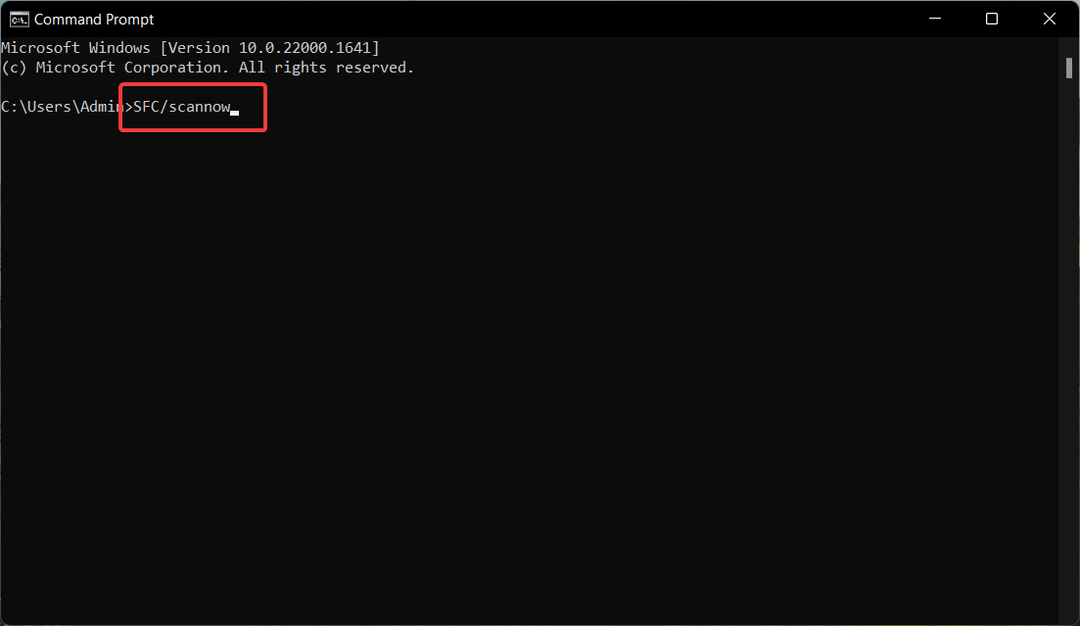
- Setelah verifikasi selesai, ketik atau rekatkan perintah berikut dan tekan tombol Memasuki kunci untuk menjalankan pemindaian DISM.
DISM /Online /Cleanup-Image /Restorehealth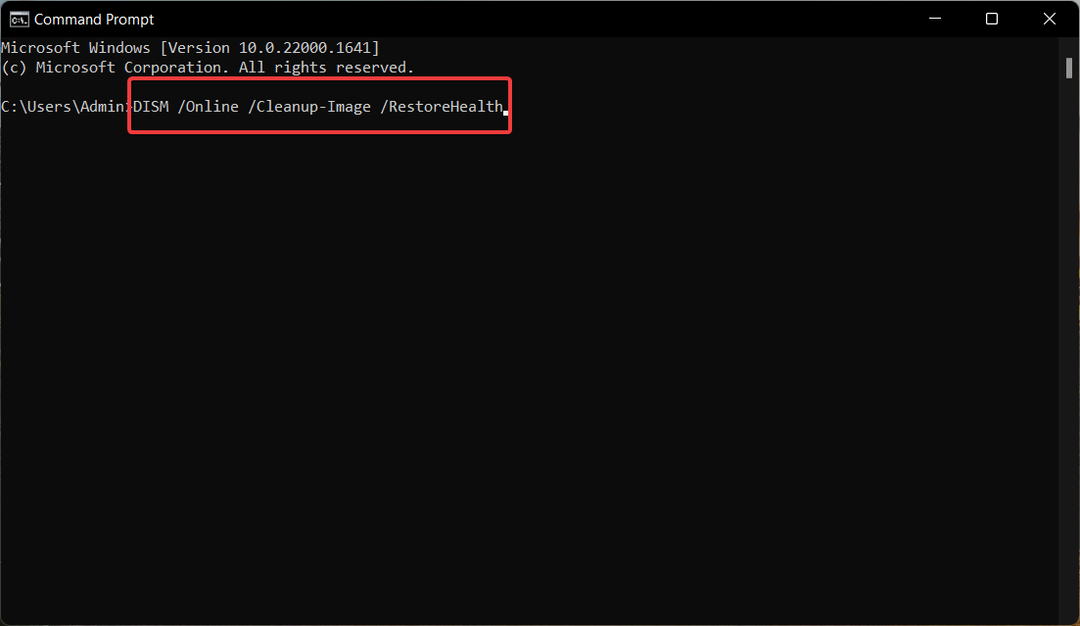
Ketika proses pemindaian selesai, reboot PC Anda dan periksa apakah .DLL bukan kesalahan aplikasi Win32 yang valid tetap ada.
3. Daftar ulang Shell32.dll
- tekan Windows kunci untuk meluncurkan Awal menu, ketik cmd di bilah pencarian dan pilih Jalankan sebagai administrator dari bagian hasil kanan.
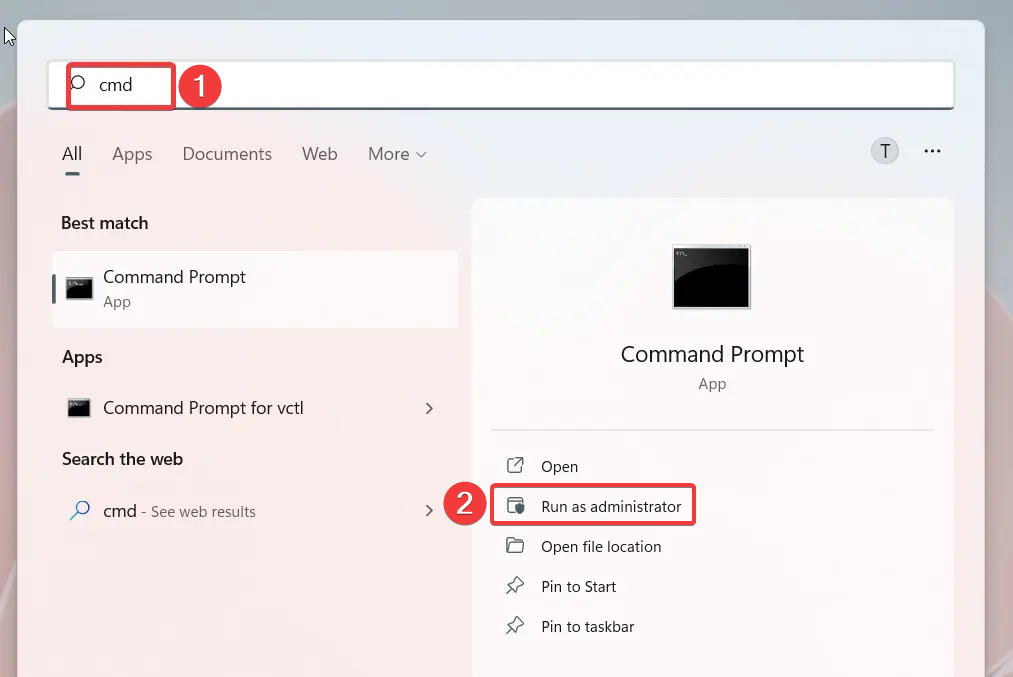
- Ketik perintah berikut dan tekan Memasuki kunci untuk menjalankannya.
regsvr32 /i shell32.dll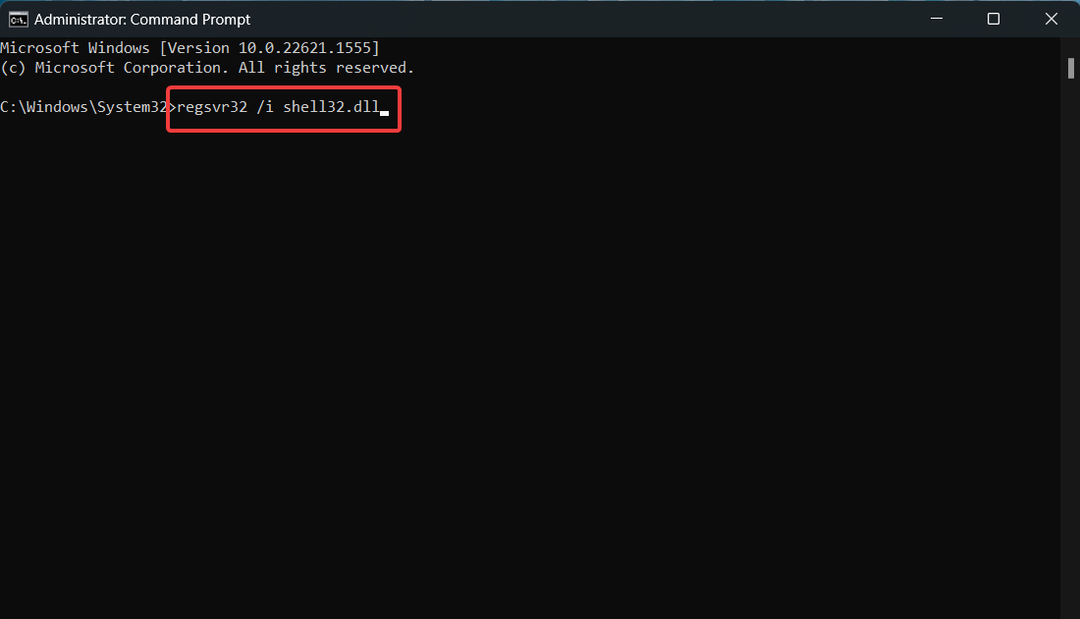
- tekan OKE tombol pada register server prompt yang menyatakan bahwa tindakan selesai.
Shell32.dll adalah file sistem penting dari sistem operasi Windows yang dijalankan setiap kali file yang dapat dieksekusi berjalan di komputer Anda.
Jika .DLL ini menjadi tidak terdaftar, kemungkinan besar Anda akan menemukan kesalahan aplikasi Win32 .DLL yang tidak valid setiap kali Anda mencoba menjalankan aplikasi.
- Kesalahan Runtime: Tidak Dapat Memanggil Proc [Fix Guide]
- 7 Cara Mengatasi Oculus Rift Runtime Service Error
- libScePad.dll Missing Error: Cara Memperbaikinya
4. Jalankan program dalam mode kompatibilitas
- Luncurkan File Explorer menggunakan Windows + e pintasan dan arahkan ke lokasi file.
- Klik kanan file yang dapat dieksekusi dan pilih Properti dari menu konteks.

- Beralih ke Kesesuaian tab, aktifkan opsi mengatakan Jalankan program ini dalam mode kompatibilitas, lalu di drop-down, pilih versi OS tempat Anda ingin menjalankan file.
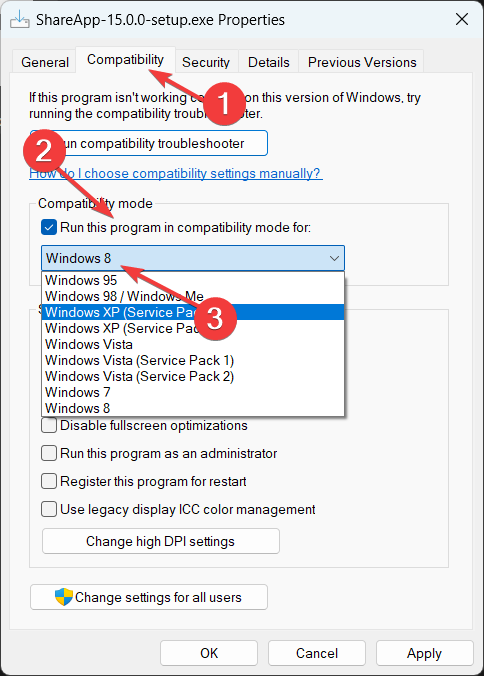
- Akhirnya, tekan OKE tombol untuk menyimpan perubahan.
5. Instal DLL yang kompatibel secara manual
Kami selalu melarang pembaca mengunduh penginstal aplikasi dan DLL dari sumber internet yang tidak dapat diandalkan, karena hal itu berarti membuka diri Anda terhadap berbagai ancaman online.
Namun, Anda dapat mengunduh file DLL secara manual dari situs web tepercaya seperti File DLL, memiliki perpustakaan file DLL yang sah.
Oleh karena itu, Anda harus memastikan bahwa Anda mengunduh versi DLL yang benar yang kompatibel dengan komputer Anda. Setelah pengunduhan selesai, unzip isinya dan rekatkan DLL ke folder instalasi program dan coba instal program sekali lagi.
Ini semua adalah metode yang akan terbukti efektif dalam menyelesaikan .DLL bukan kesalahan aplikasi Win32 yang valid yang muncul saat Anda meluncurkan program di PC Anda.
Jika Anda tidak memutakhirkan ke OS terbaru, inilah panduan kami cara memperbaiki kesalahan DLL yang hilang pada Windows 10.
Juga, jika Anda memiliki pertanyaan atau saran untuk kami, beri tahu kami di bagian komentar di bawah.
Masih mengalami masalah?
SPONSOR
Jika saran di atas tidak menyelesaikan masalah Anda, komputer Anda mungkin mengalami masalah Windows yang lebih parah. Kami menyarankan memilih solusi all-in-one seperti Benteng untuk memperbaiki masalah secara efisien. Setelah instalasi, cukup klik Lihat & Perbaiki tombol lalu tekan Mulai Perbaikan.
![[Terpecahkan] kesalahan dbgmodel.dll: file dll hilang / tidak ditemukan](/f/d76f7dfa34c606f622ad0bef05c92db7.jpg?width=300&height=460)

![MEMPERBAIKI: Libmysql.dll hilang/tidak ditemukan [File error]](/f/0038205e93e7e931f5ffc780c3ace52d.jpg?width=300&height=460)